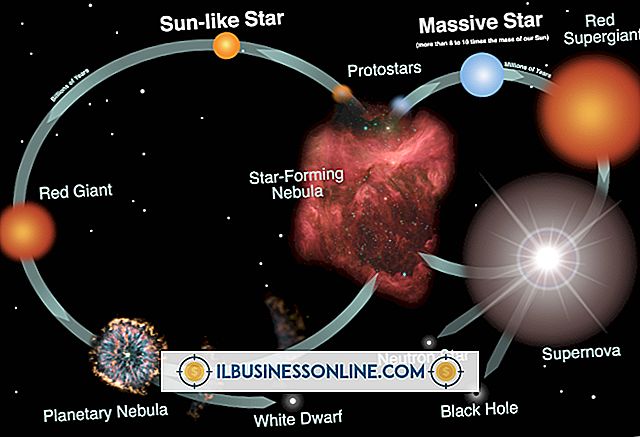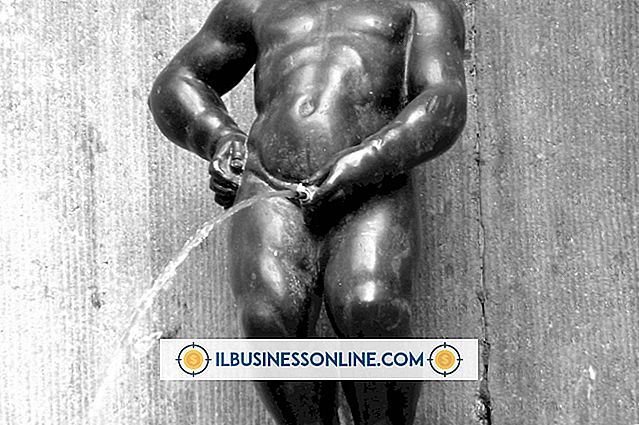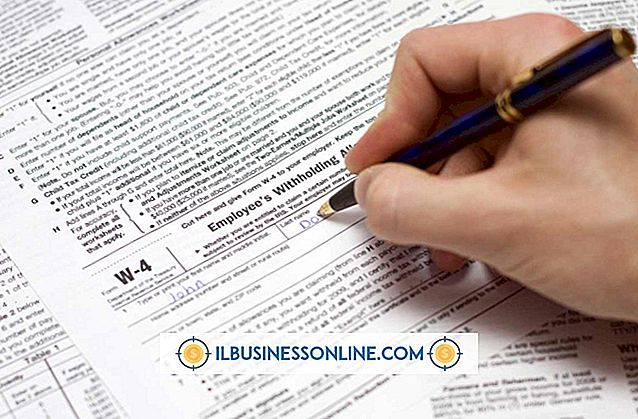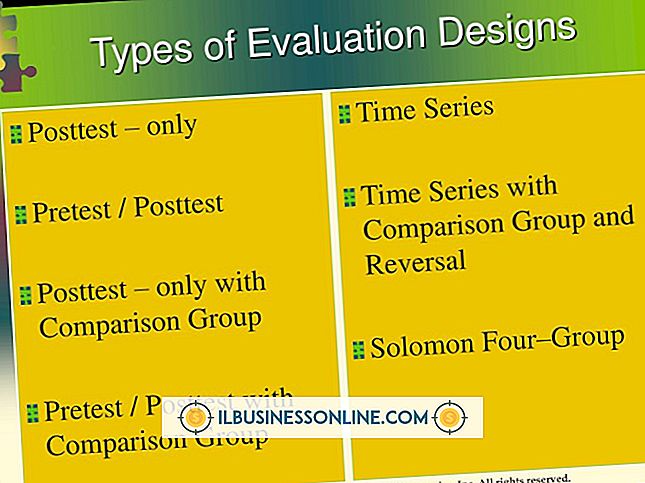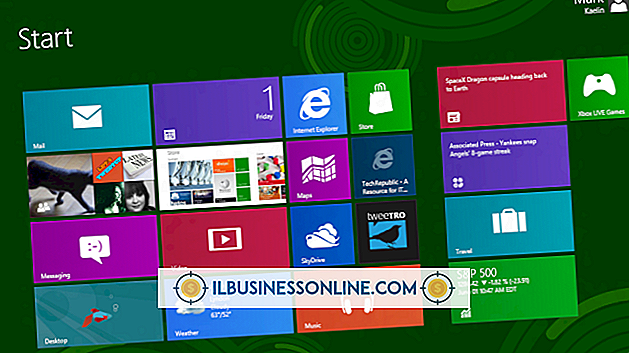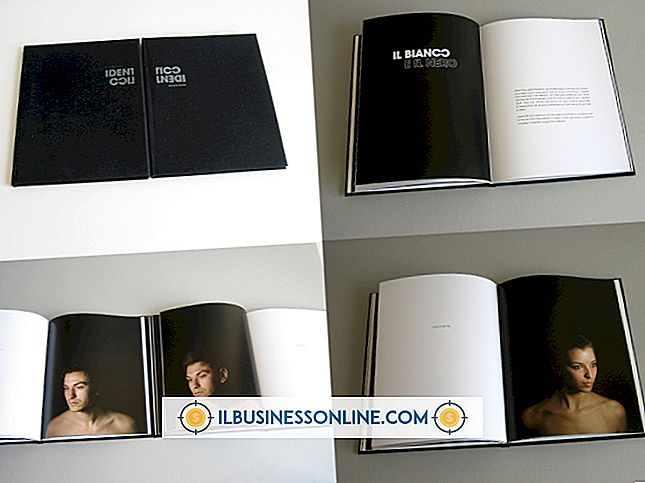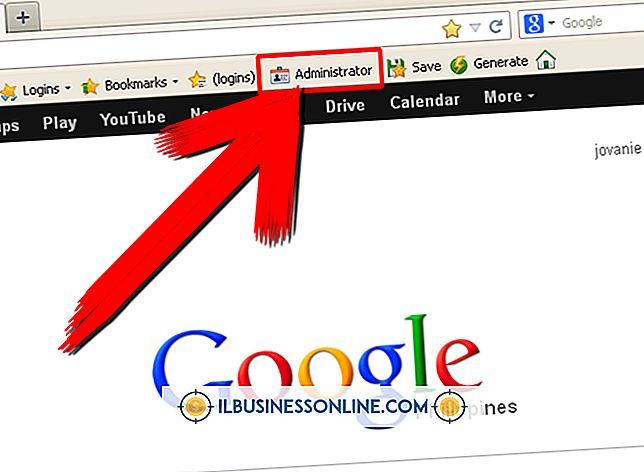Sådan Uploades en Dreamweaver Website til Go Daddy Hosting

Uanset om du vil uploade en eksisterende Adobe Dreamweaver hjemmeside til Go Daddy hosting eller oprette et helt nyt websted, gør Go Daddy's FTP-tjeneste det enkle at opnå. Med Dreamweaver's indbyggede FTP-funktion kan du uploade filer direkte fra designområdet, så du ikke behøver en separat FTP-klient til filoverførsel. Filer, der uploades med et klik, og eventuelle ændringer, du foretager til din Go Daddy-side via Dreamweaver's filoverførselsproces, bliver aktive med det samme.
Opsætning af FTP
1.
Start Dreamweaver.
2.
Vælg "Administrer websteder" fra "Site" -menuen.
3.
Klik for at vælge navnet på dit eksisterende websted og klik på knappen "Rediger", eller klik på knappen "Ny" og "FTP & RDS Server" for at starte et nyt websted.
4.
Indtast et navn til dit websted, hvis det er nyt, i feltet "Navn".
5.
Vælg "FTP" fra rullemenuen "Adgang".
6.
Indtast din serveradresse, normalt det domænenavn, du har registreret hos Go Daddy, i feltet "FTP Host".
7.
Lad feltet "Hosting directory" være tom, medmindre Go Daddy har fortalt dig, at dit websted ikke ligger på rodeniveauet af dit domænenavn, hvilket ikke er almindeligt. Hvis dit websted er i en underkatalog, skal du skrive den pågældende sti i denne boks.
8.
Indtast dit hosting brugernavn i feltet "Login".
9.
Indtast dit hosting kodeord (det vil ikke være synligt) i feltet "Password" og markér feltet ud for "Save", så du behøver ikke indtaste det hver gang du overfører filer.
10.
Markér afkrydsningsfeltet ud for "Passiv FTP."
11.
Klik på knappen "Test" ved siden af dit login navn for at bekræfte forbindelsesarbejdet.
12.
Klik på "OK" knappen for at gemme disse indstillinger og lukke dialogboksen.
Overførsel af filer i Dreamweaver
1.
Vælg "Filer" fra menuen "Vindue" for at få vist panelet Dreamweaver Files, hvis det ikke allerede er åbent på skærmen.
2.
Klik en gang for at fremhæve de filer, du vil uploade til dit websted hostet af Go Daddy.
3.
Klik på knappen "Put" øverst på panelet Filer. Knappen ligner en grøn pil pegende opad.
4.
Åbn en webbrowser og besøg dit domæne for at se de uploadede filer.
Ting, der er nødvendige
- Gå Daddy hosting domænenavn
- Gå Daddy hosting konto brugernavn og kodeord
Tip
- Hold tasten "Shift" nede for at vælge flere Dreamweaver-filer, der skal uploades med et enkelt klik, eller vælg et mappeikon for at uploade alle filer indeholdt i den pågældende mappe med kun et klik.
Advarsel
- Overførsel af filer med samme navn som eksisterende serverfiler overskriver dem. Dreamweaver vil kun advare dig om dette, hvis filerne på webserveren har en senere ændringsdato end den på din computer. Ellers antager programmet, at du ønsker at overskrive den ældre fil.